LandMANAGER: Inclusión de elementos en el proyecto
Autor: Inácio Arantes M. P. Júnior - Data: 23/02/2018

LandMANAGER permite al usuario tanto el control de la tareas de implantación o mantenimeinto de proyectos de paisajismo e irrigación independiente, donde se permite importar proyectos de AutoLANDSCAPE, HydroLANDSCAPE y VisualPLAN, donde es posible hacer toda la implantación y mantenimiento basada en la planta baja del proyecto.
Con una planta baja anexa al proyecto es posible dar clic sobre un determinado item y adicionar tareas que serán ejecutadas sobre ese item. Este item es fijo al proyecto, es decir, dando clic sobre él es posible visualizar todo el histórico de tareas realizada en aquel item específico.
A través del update 2.0.0.1 de LandMANAGER, disponibilizamos una nueva forma de funcionamiento del software, que es la inclusión de items fijos en el proyecto, es decir, aún sin tenerse un archivo de planta naja de nuestros softwares, es posible crear una lista de items de proyecto y adicionar las tareas sobre los mismos, generando un mismo historico sobre un determinado item, sin tener el diseño en planta baja.
Para incluir y visualizar los items del proyecto, se debe de seleccioanr un proyecto, dar clic en la pestaña de Visualizaciones y dar clic en el botón de item que esta en el grupo de Organizar.
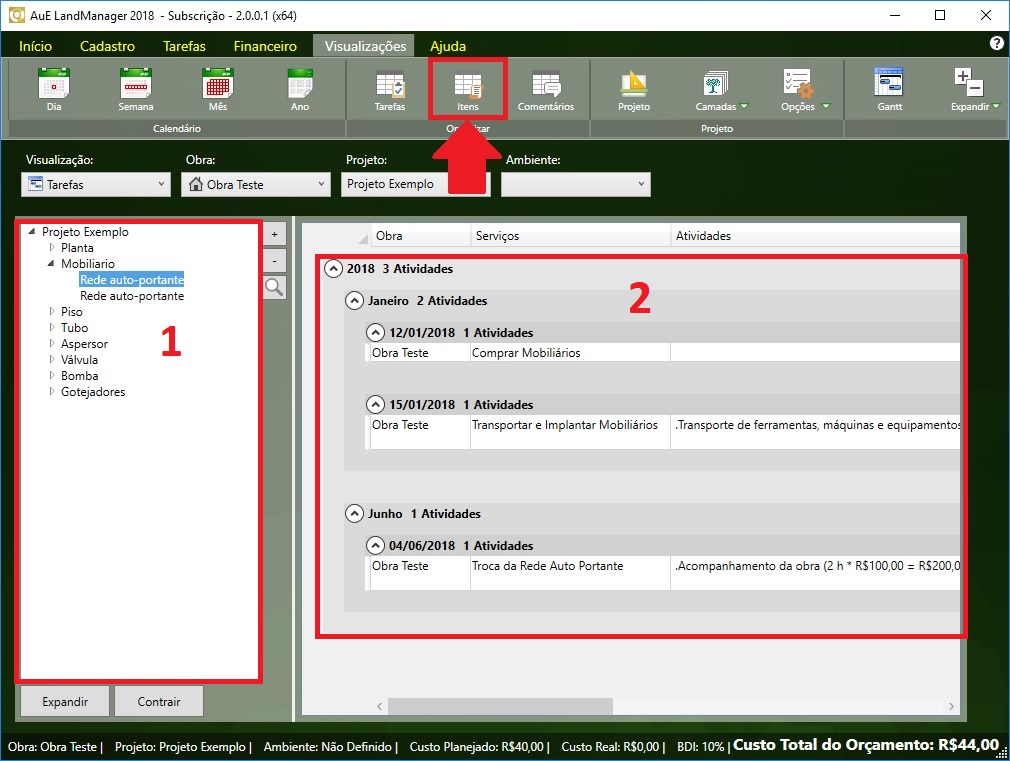
LandMANAGER 2018: Visualización de Items del Proyecto
Observe que en la lista de items de la izquierda, estan todos los items del proyecto agrupados por tipo (1). Al dar clic sobre un determiando item, es mostrado todo un historico del itema, con todas las tareas ya ejecutadas oq ue ser´na ejecutadas (2).
Para incluir un nuevo item al proyecto basta con dar clic en el botón con el ícono de "+", al lado de la lista de tareas. La tela de inclusión de items será abierta.
LandMANAGER 2018: Ventana de Inclusión de Items
En la ventana de inclusión de items, solo basta con dar clic en el botón con el ícono de una lupa (1), selecionar el item que desea incluir en el proyecto, insertar los datos de implantación del item de acuerdo con lo deseado (2), selecionar en que item será trabajado y colocar la cantidad de items que serán insertados (3), después damos clic en el botón Incluir.
Una observación importante sobre la cantidad es que si el item es en unidad, será adicionado de acuerdo con el valor. Por ejemplo, en este ejemplo serán 2 unidades del Banco en Fibra Vegetal que serán incluidos en 2 bancos individualmente.
Al seleccionar un item y dar clic en el botón con el ícono de "-", al lado de la lista de tareas, el item será excluído del proyecto, por loq ue el histórico de tareas continuará existiendo y pudiendo ser vista en otras visualizaciones en calendario o en gráfico de Gantt.
Danco clic en el botón con el ícono en lupa, será abierta la ficha de datos del item, donde es posible visualizar todos los datos del item.
LandMANAGER 2018: Exhibiendo Informaciones del Item
Para incluir una tarea a un item de la lista o varios, solo se debe seleccionar de la lista de tareas (para seleccionar más de un item basta segurar con la tecla SHIFT y dar clic sobre el item) (1), dar clic en la pestaña de Tareas y dar clic en el botón Incluir (2).
LandMANAGER 2018: Incluyendo Tareas a Items de la Lista
Será abierta la pantalla de planeación de tareas con los items seleccionados en la parte de actividades. En esta pantalla basta con insertar todos los datos deseados, adicionar las actividades que serán insertadas sobre los items y dar clic en el botón de Ok.
LandMANAGER 2018: Panatalla de Planeación de Tareas
Vea también
LandMANAGER: Inclusión de Tareas sin fecha de inicio
Observa cómo generar presupuestos diarios, es decir, aquello qué debemos comprar cada día de obra.
LandMANAGER: Cómo Generar orden de servicio
LandMANAGER: Creando un proyecto paso a paso
LandMANAGER - Publicando Tareas para el smartphone
Anterior Siguiente